铠甲武士模型制作
铠甲武士模型制作过程是比较繁琐的,在细节方面要求是非常的高,其中角色精准度尤为重视,在头部制作中主要是利用mari3.0制作头饰,另外人物的毛发和皮肤制作完成后非常的逼真也非常的自然,选择颜色方面也是很关键的,颜色搭配不好会影响整个人物的效果,因此在制作过程中一定要谨慎操作,下面是有关制作铠甲武士模型的具体操作过程。

铠甲武士游戏角色制作流程分析
1.本课案例制作流程的步骤具体如图所示。

2.做影视角色时精度要求高,必须要做【UDIMD】多项限uv,具体如图示。
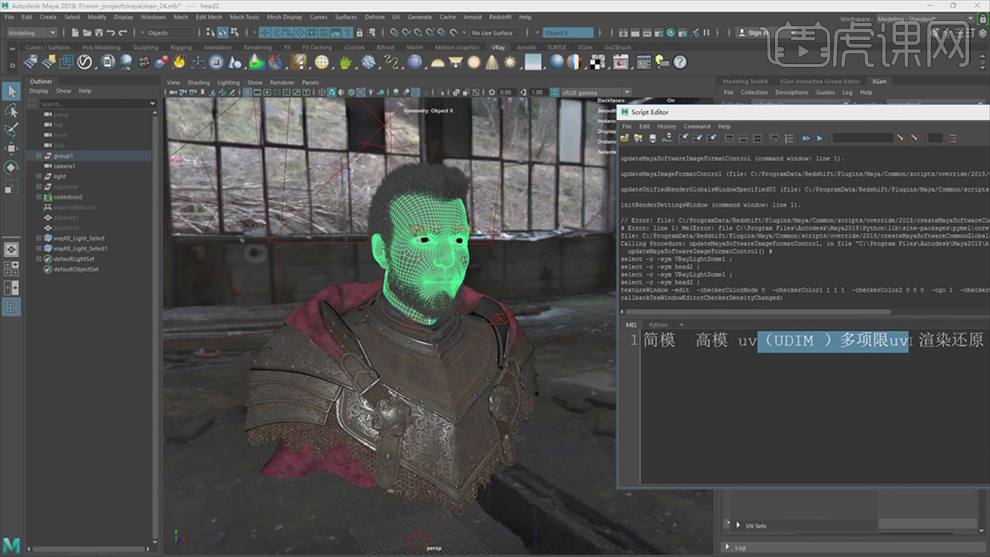
3.渲染还原配合渲染器来进行置换,使用内置渲染器,输入置换贴图,使用Vray渲染器3.6。
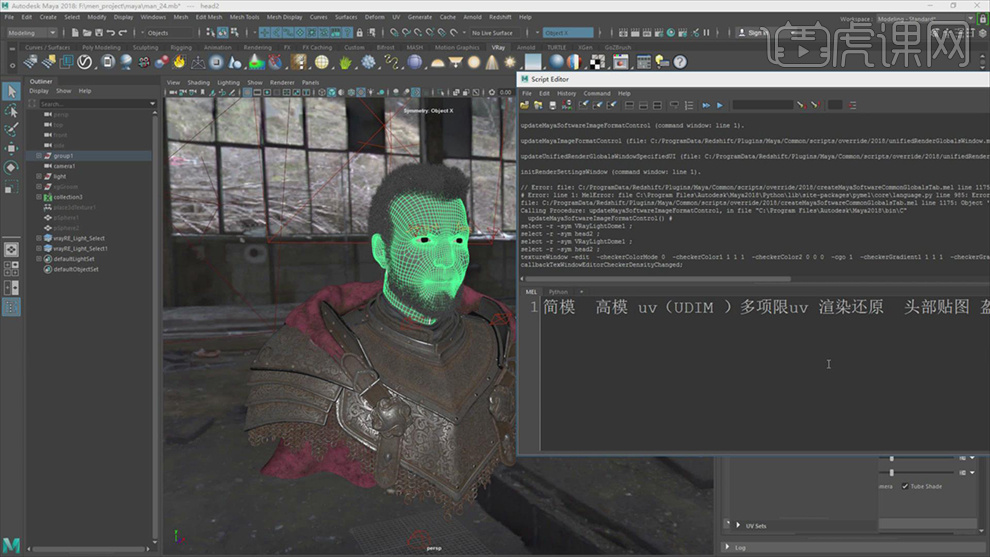
4.头部贴图利用MARI 3.0来制作头饰,具体如图示。
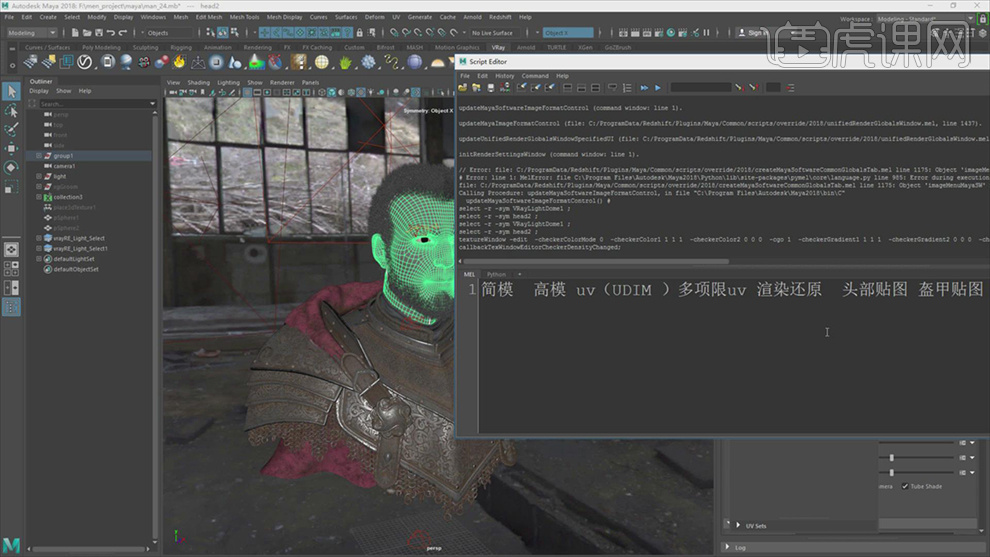
5.盔甲贴图运用PBR材质,使用SUBSTANCE PAINTER 2017来制作。
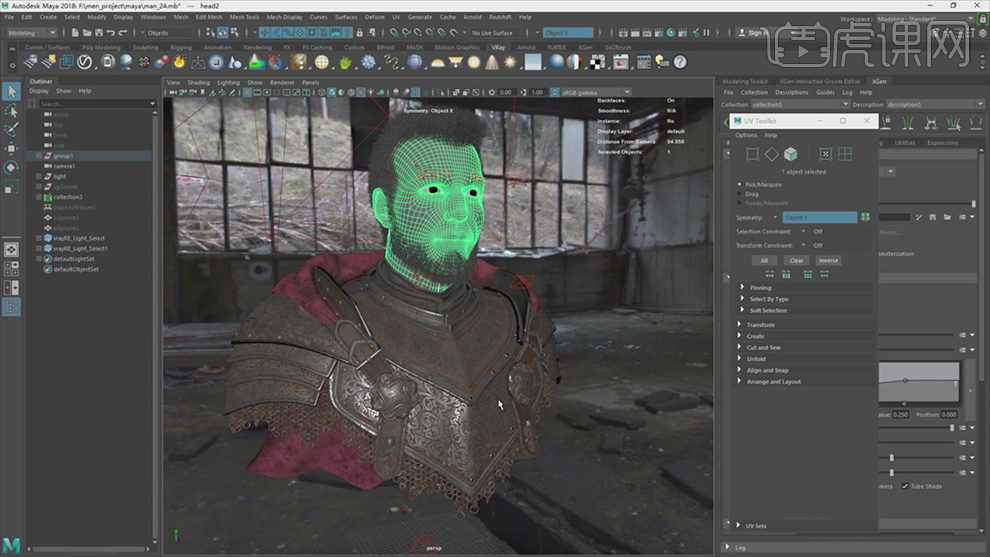
6.人物模型添加皮肤质感与毛发以及PBR材质,具体如图示。
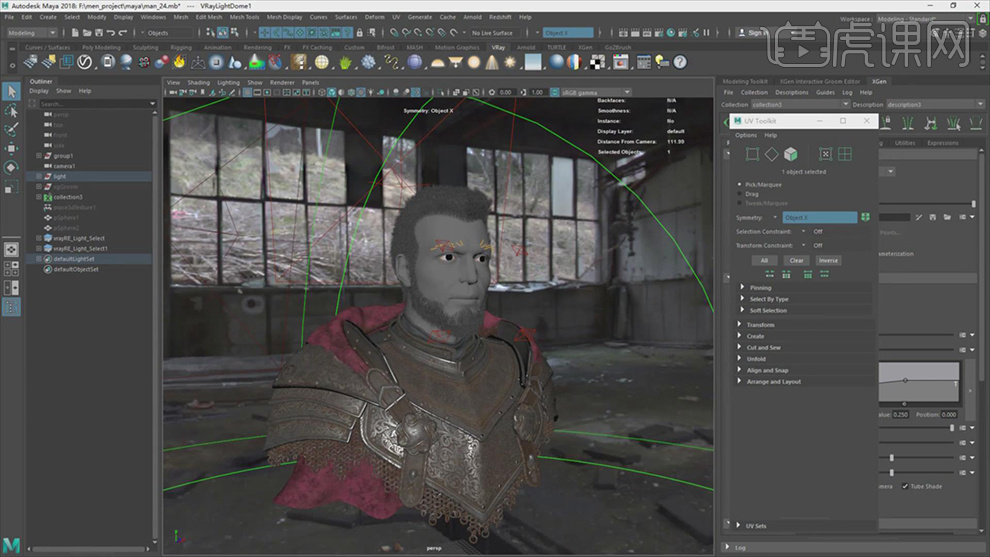
7.根据素材参考图来制作模型的质感,盔甲以及服饰,使其更精致。
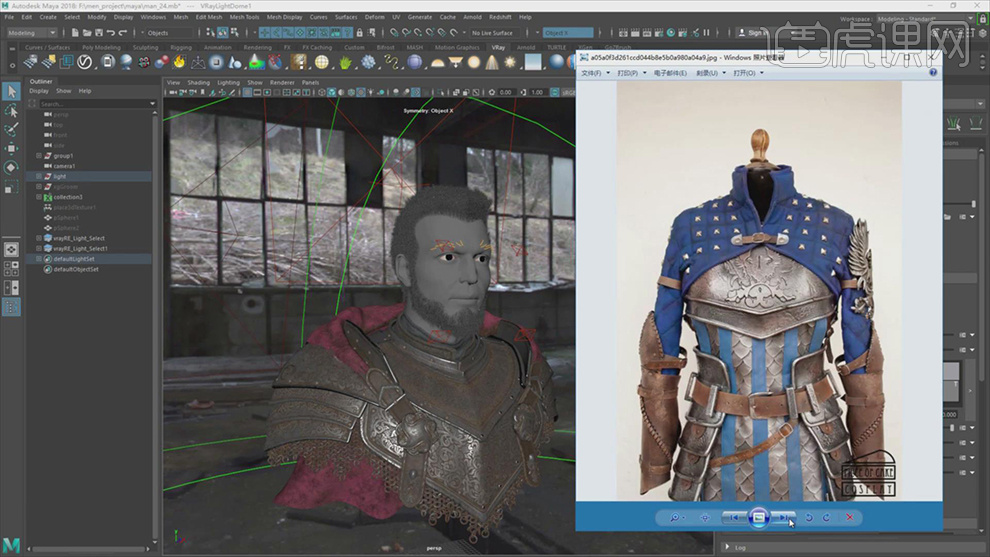
铠甲武士游戏角色密度遮罩制作
1.打开【Maya】,【选择】“人物”,选择【File】-【Export Selection】,选择【位置】,进行导出。
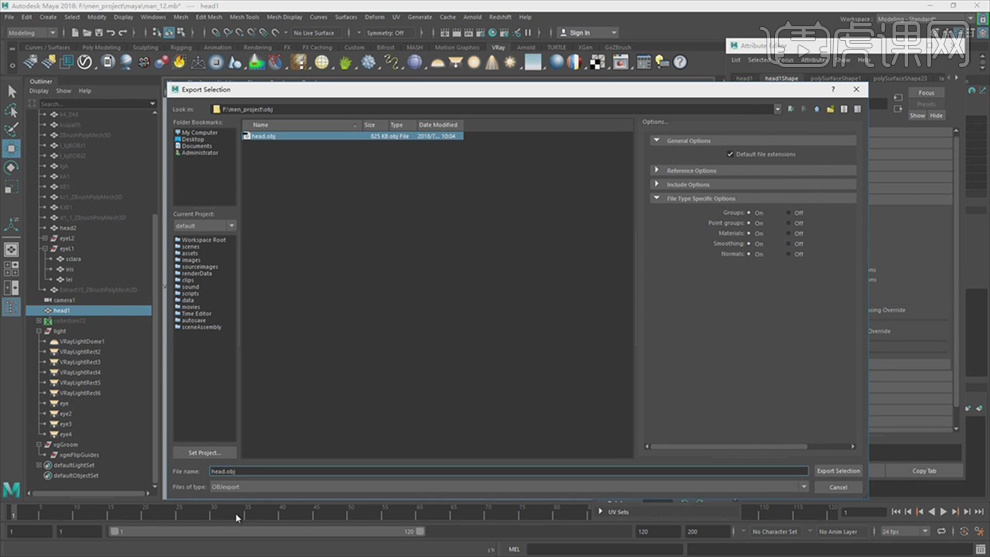
2.打开【Substance】,选择【File】-【New】新建文件,【选择】obj文件,按【F6】进行查看。
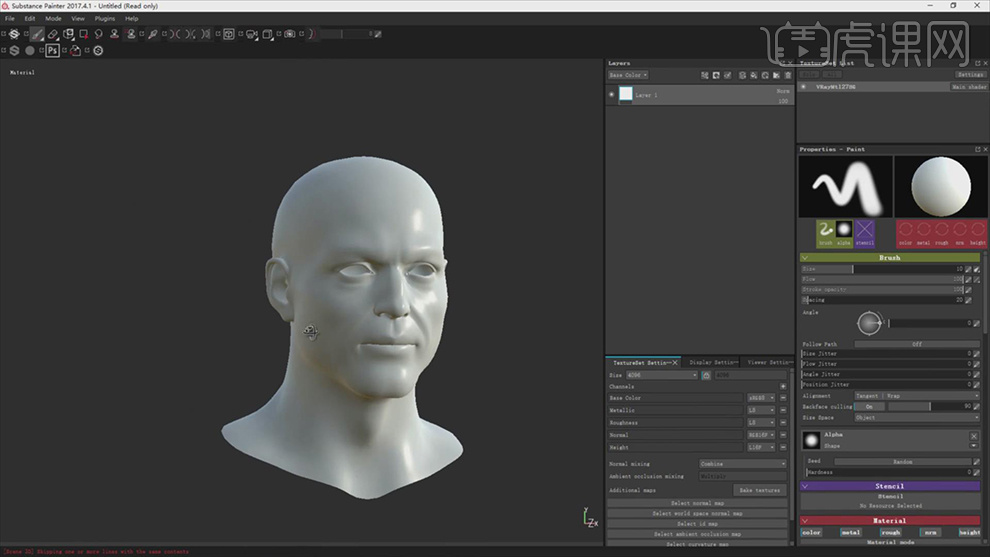
3.【新建】"Fill layer 1"层,调整【Color】红色,关闭【高光】。
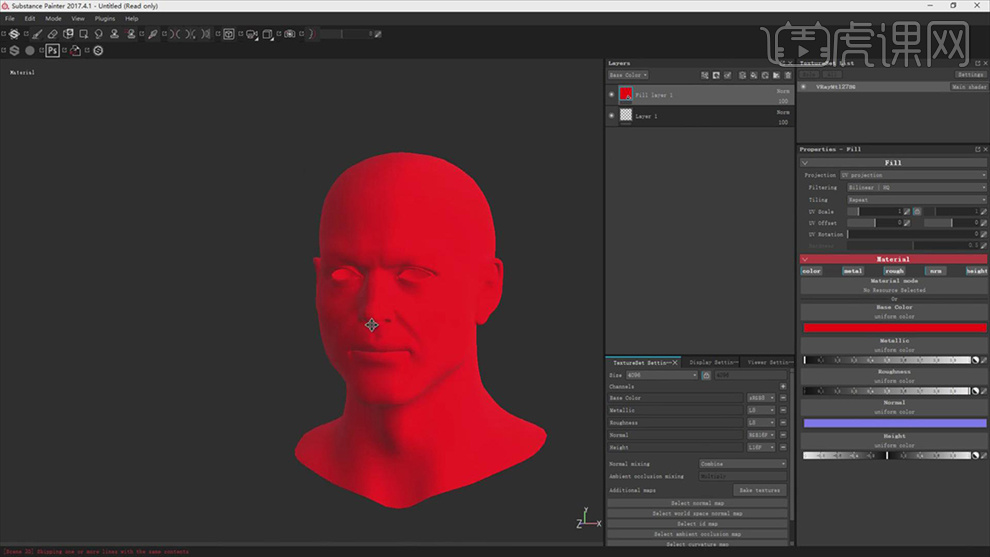
4.【新建】"Fill layer 2"层,再【新建】“遮罩”,打开【对称】。
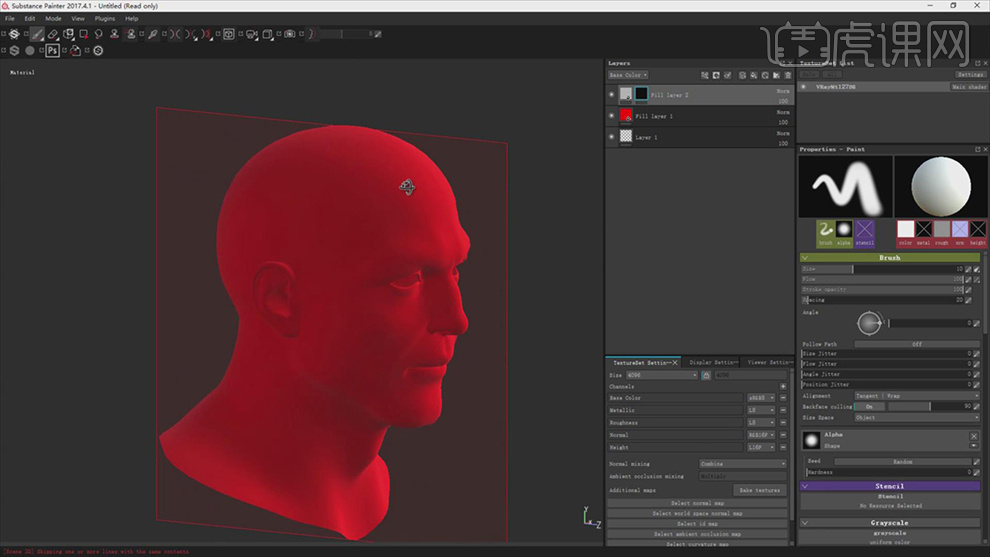
5.打开【Maya】,【显示】“layer1”层,【选择】“人物”和“毛发”,选择【File】-【Export Selection】,选择【位置】,进行【导出】。
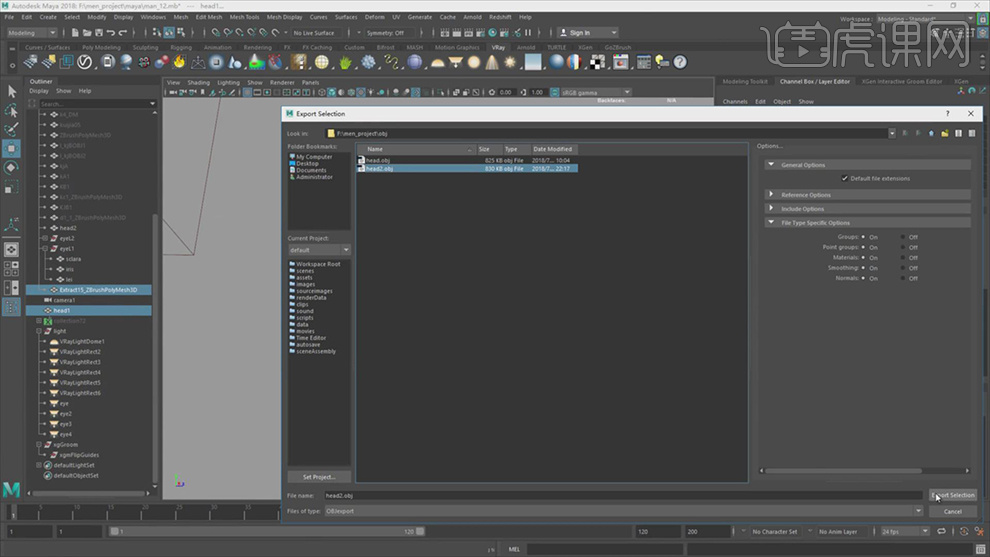
6.打开【Substance】,选择【File】-【New】新建文件,【选择】fbx文件,如图所示。
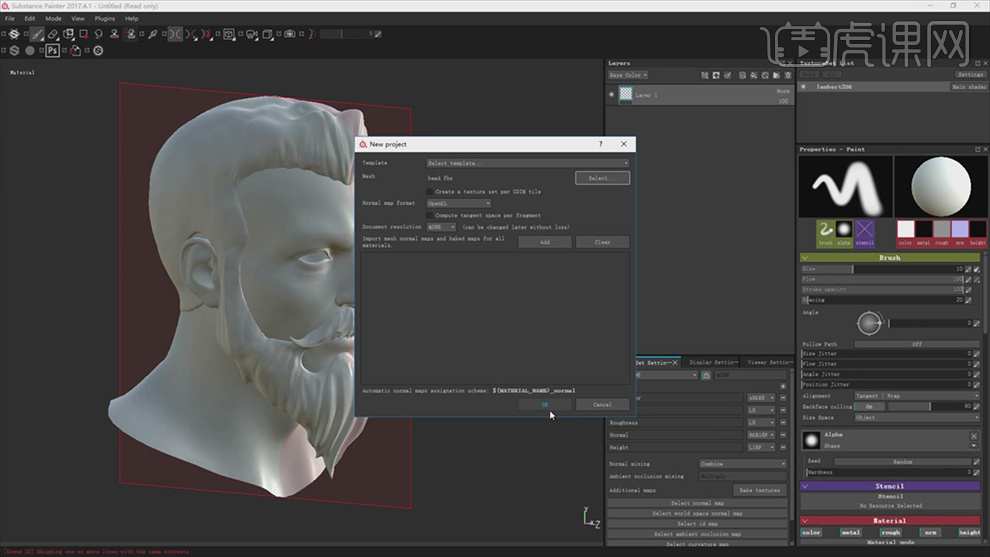
7.【选择】“lambert3”层,【新建】"Fill layer 1"层,调整【Color】红色,关闭【高光】,【新建】"Fill layer 2"层,再【新建】“黑色遮罩”,调整【Color】。
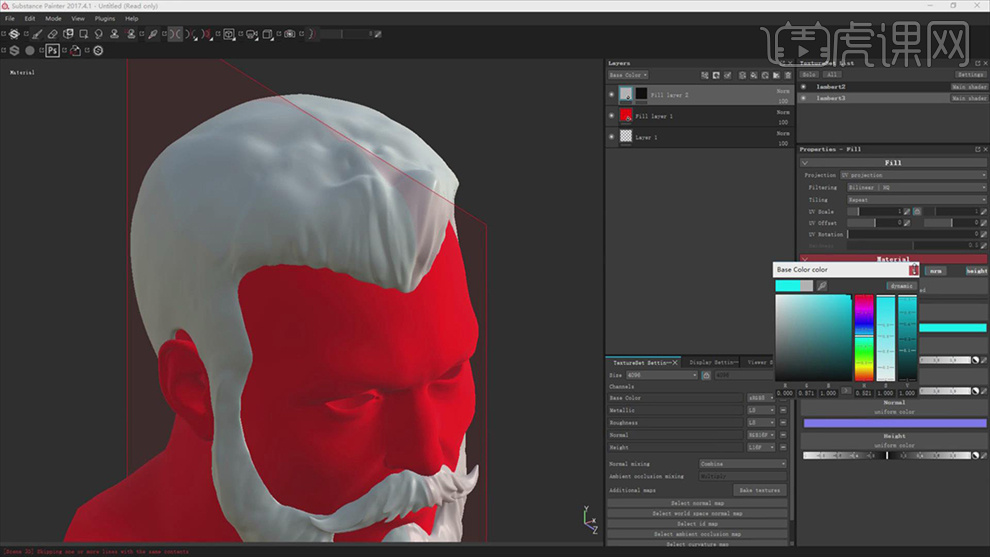
8.使用【画笔】绘制“毛发边缘”,调整【Grayscale】为黑色,将“不合适的部分”进行调整,如图所示。
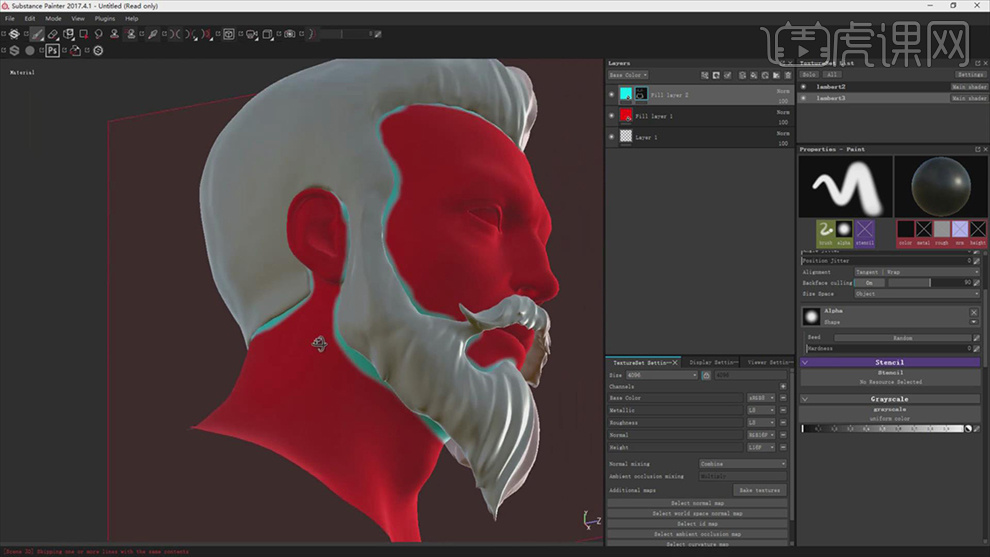
9.调整【Grayscale】为白色,使用【画笔】绘制“毛发”,如图所示。
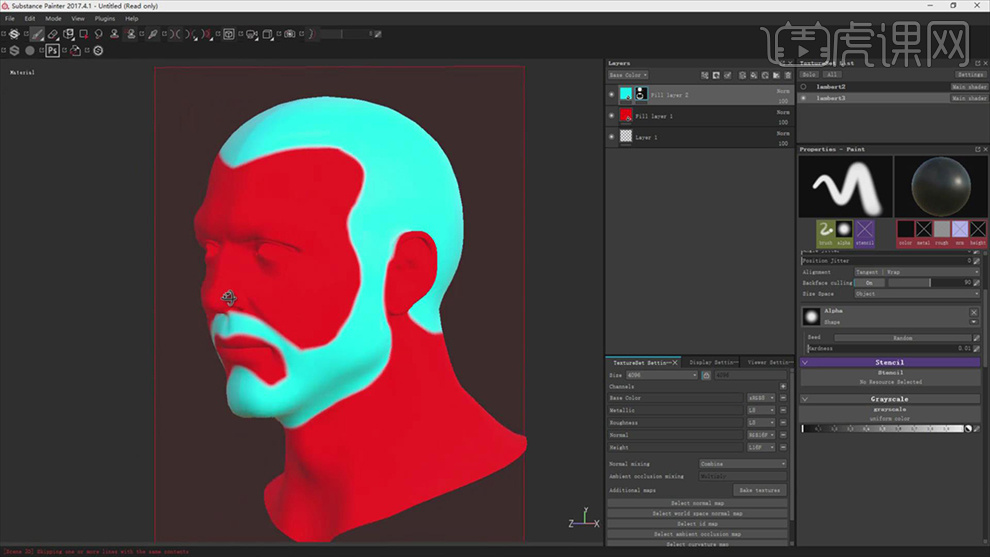
10.【新建】"Fill layer 3 "层,再【新建】“遮罩”,调整【Color】绿色。
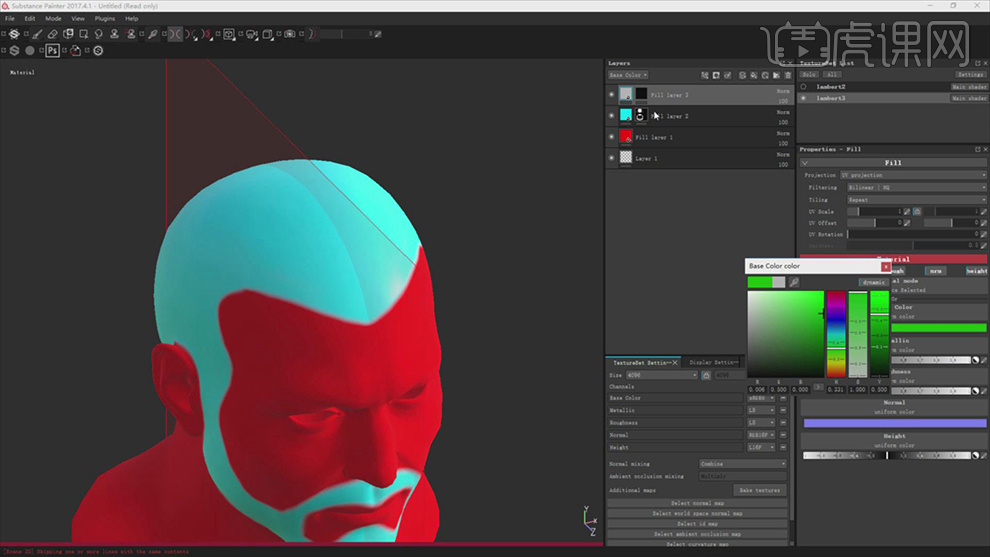
11.使用【画笔】绘制“毛发”,如图所示。
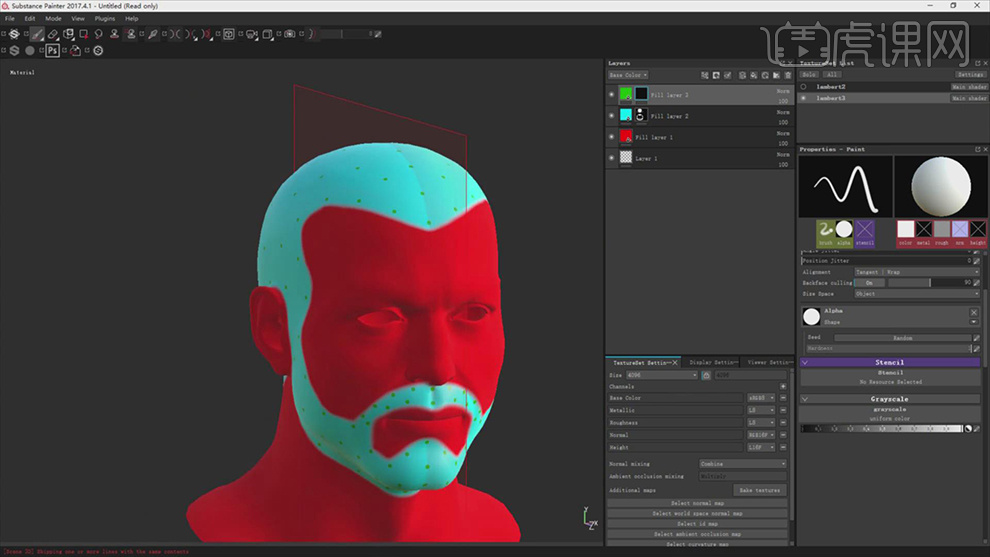
12.调整"Fill layer 2"【Color】白色,调整"Fill layer 1"【Color】黑色,打开【UV面板】进行查看。
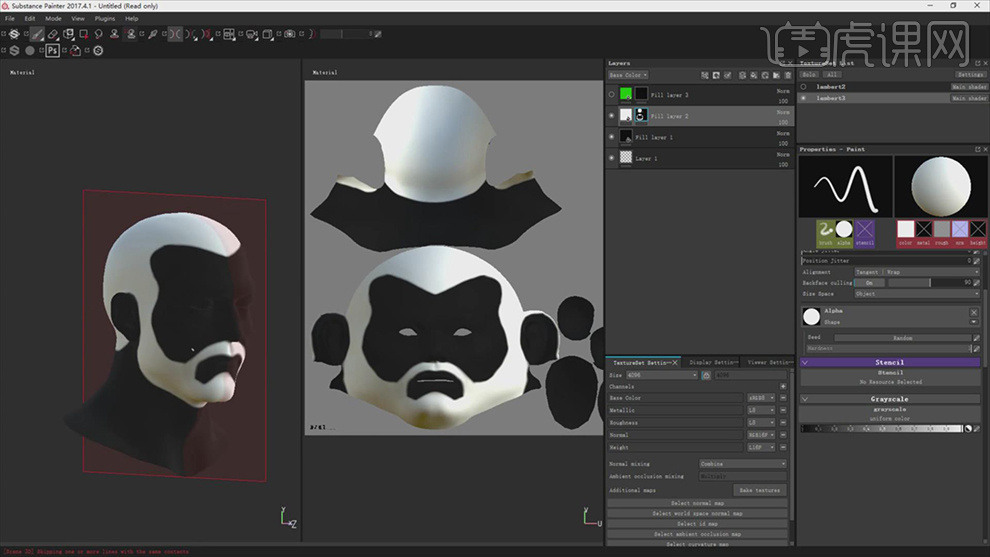
13.按【Ctrl+Shift+E】导出,选择【位置】,设置参数,如图所示。
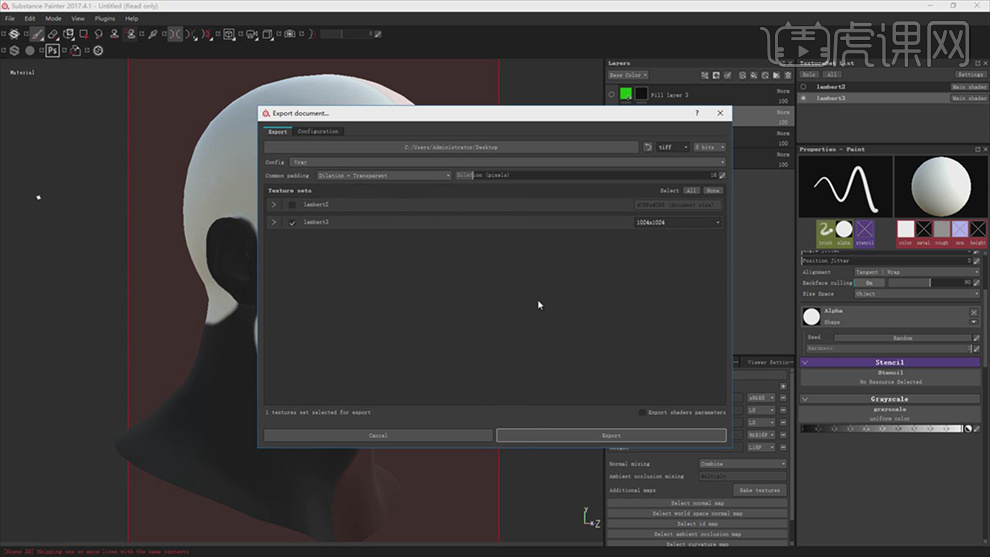
14.调整"Fill layer 1"【Color】红色,调整"Fill layer 2"【Color】蓝色。
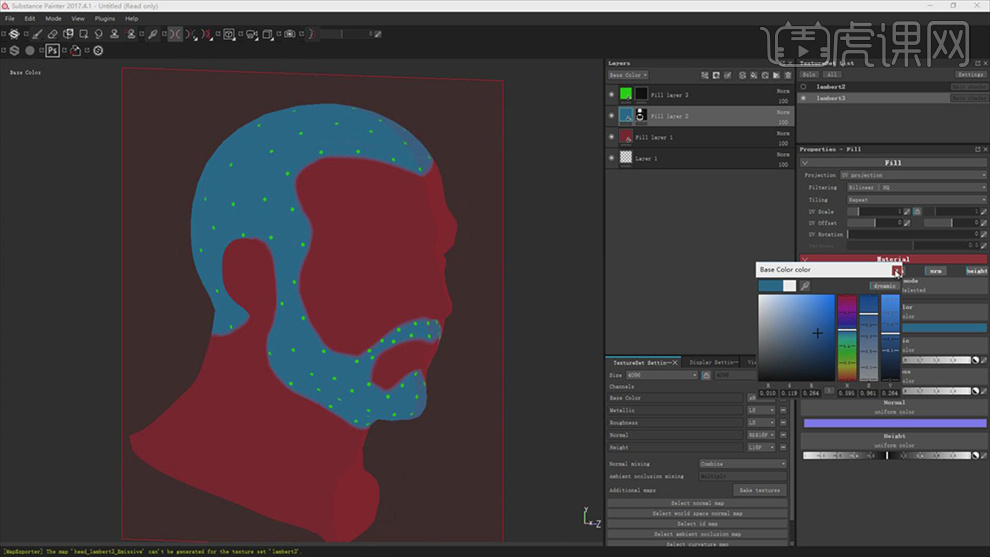
15.按【Ctrl+Shift+E】导出,设置参数,如图所示。
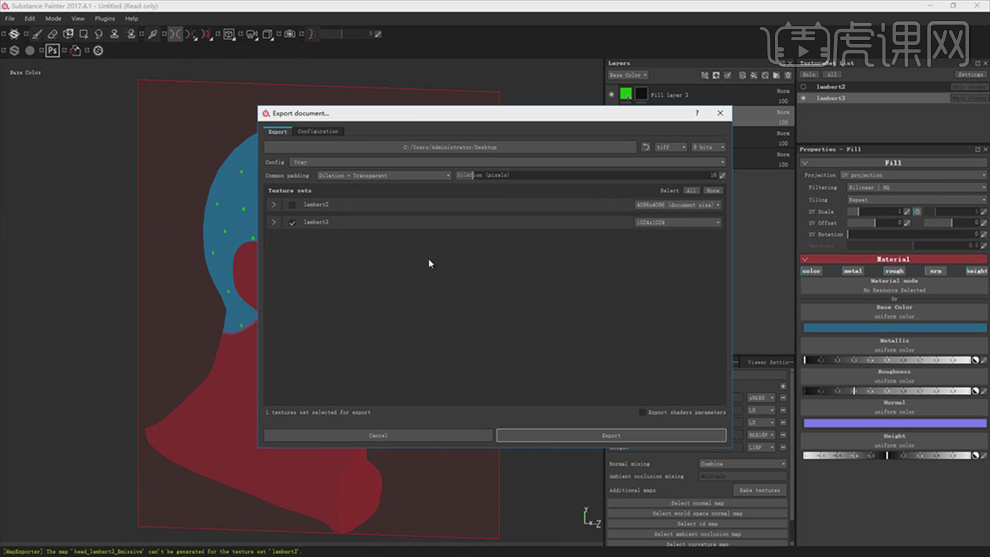
16.打开【PS】,打开“01.tif”,添加【色阶】调整层,设置参数,如图所示。
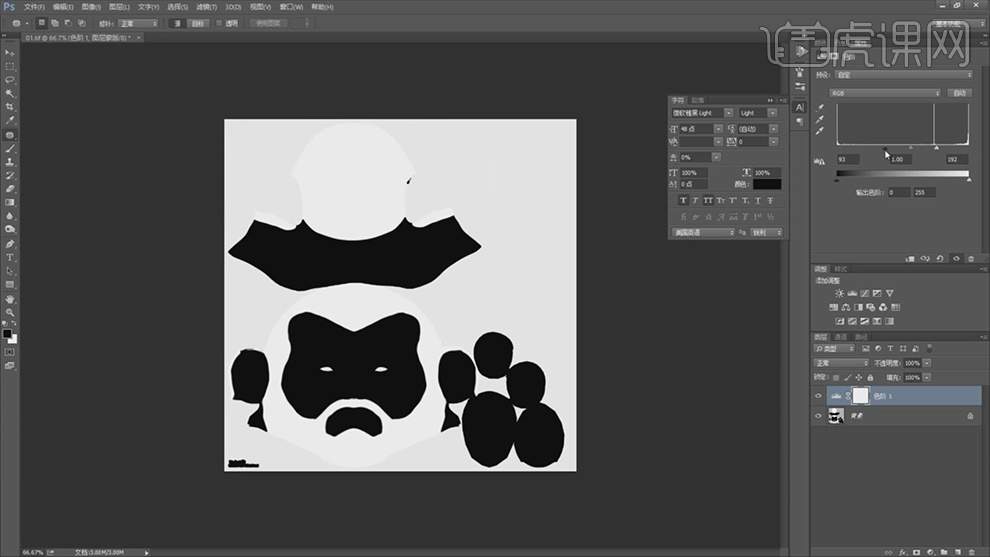
17.使用【魔棒工具】选择底色,【新建图层】,【填充】黑色,使用【画笔工具】涂抹边缘,如图所示。

18.按【Ctrl+Shift+S】另存为,【文件名】“xgen_mask01”,点击【保存】。
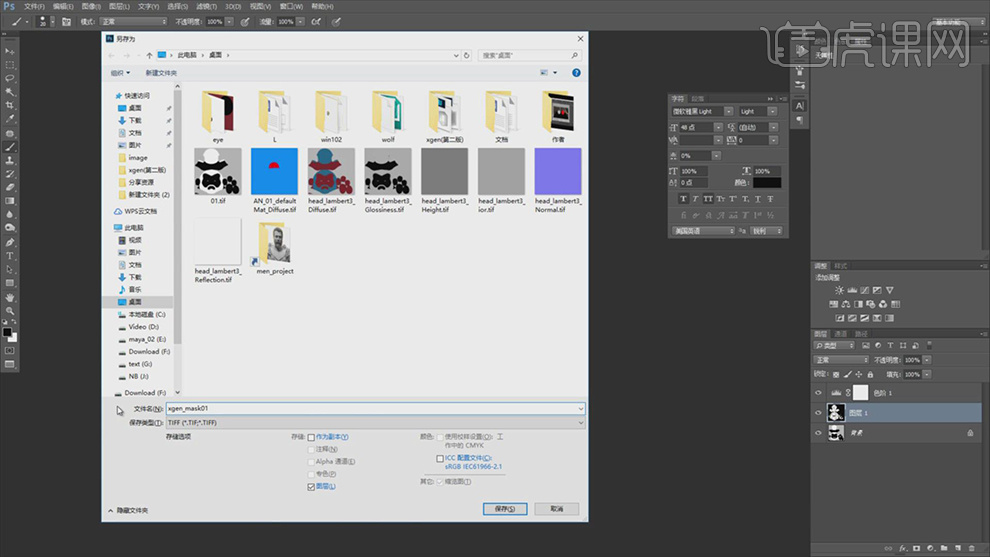
铠甲武士游戏角色胡子毛发制作
1.本节课讲解【maya】软件中世纪铠甲武士 - 写实角色全流程教程,本节课中用到的素材,会放置在素材包内,请各位学员点击右侧黄色按钮自行下载安装。

2.首先我们打开上节课的场景文件,这里我们在参数面板中进行一个调整毛发的形状,如图所示。
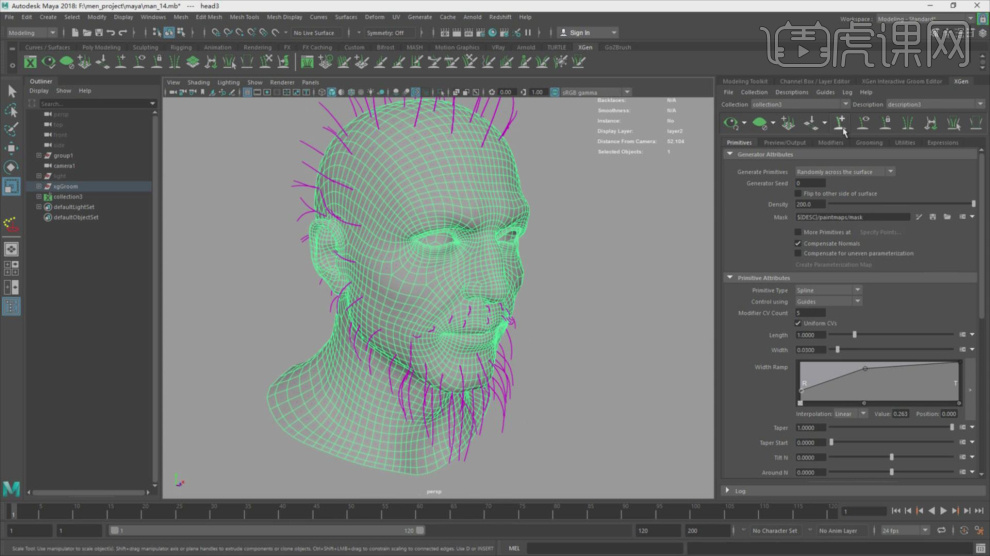
3.这里我们将下载好图片载入进来,如图所示。
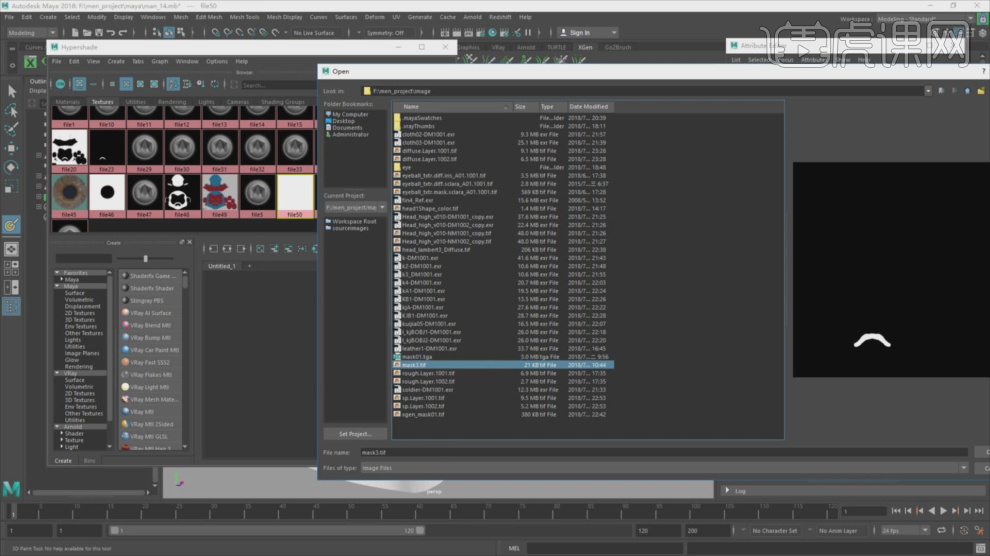
4.继续在头发的绿点上开始布置毛发,如图所示。
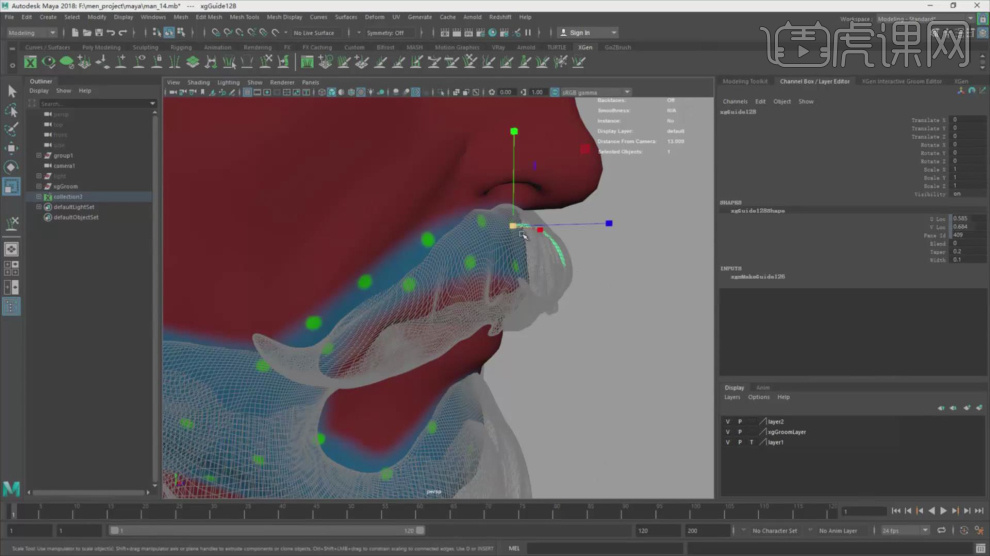
5.使用画笔工具调整毛发的朝向,如图所示。
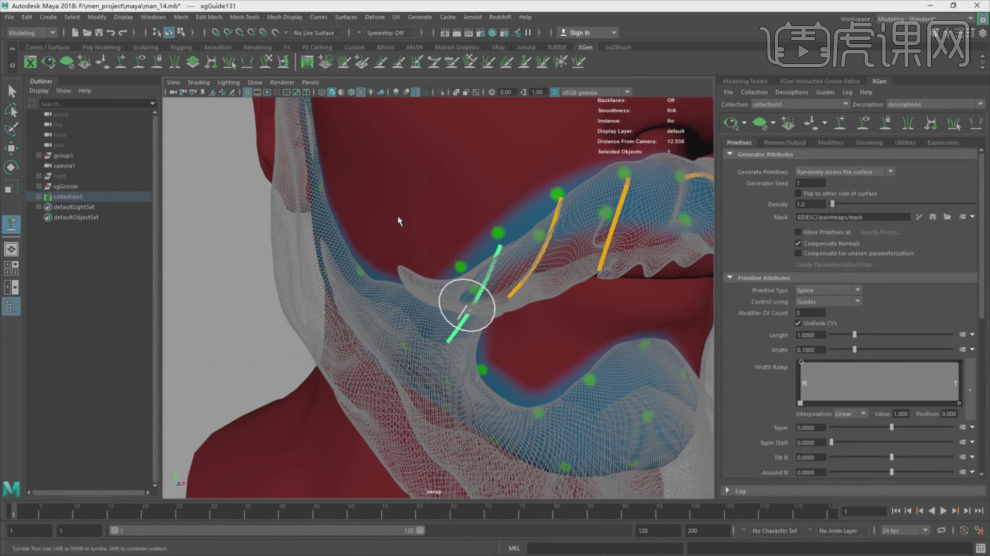
6.点击毛发的预览,并使用画笔工具调整毛发的朝向,如图所示。
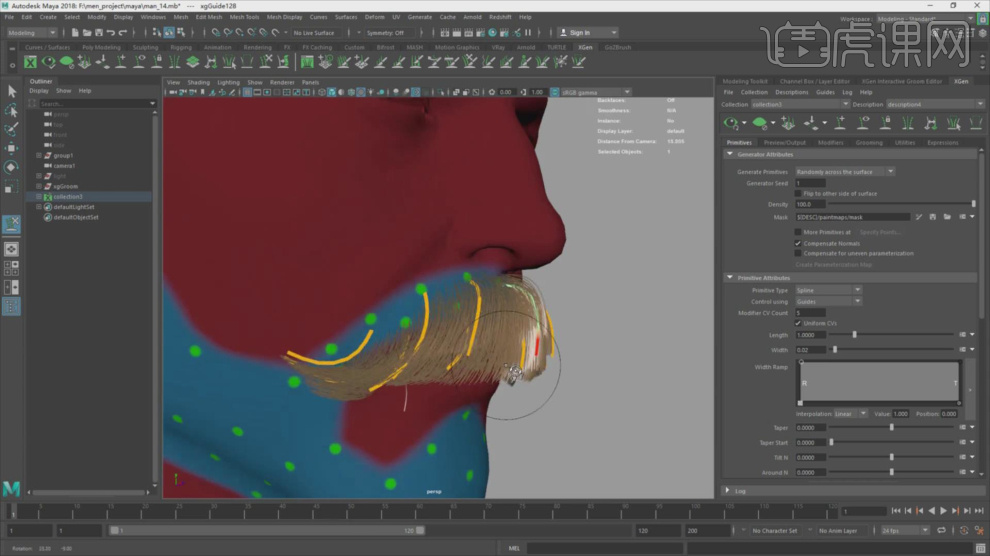
7.然后打开【Generate Clumping Maps】面板进行一个调整,如图所示。
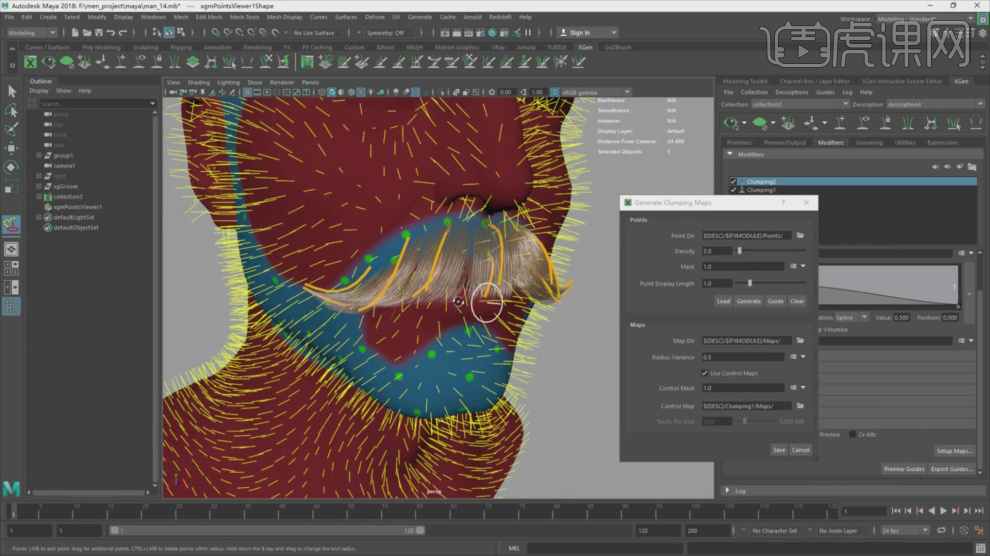
8.这里我们在参数面板中进行一个调整毛发的形状,如图所示。

9.打开【Generate Clumping Maps】面板进行一个调整,如图所示。
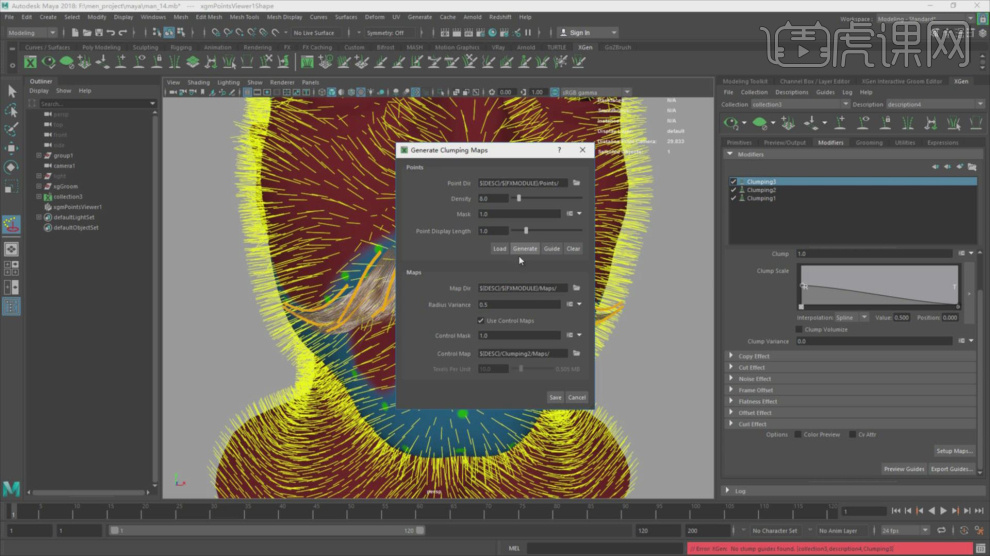
10.这里可以选择毛发进行一个【缩放】调整,如图所示。

11.显示铠甲模型,查看整体的效果,如图所示。
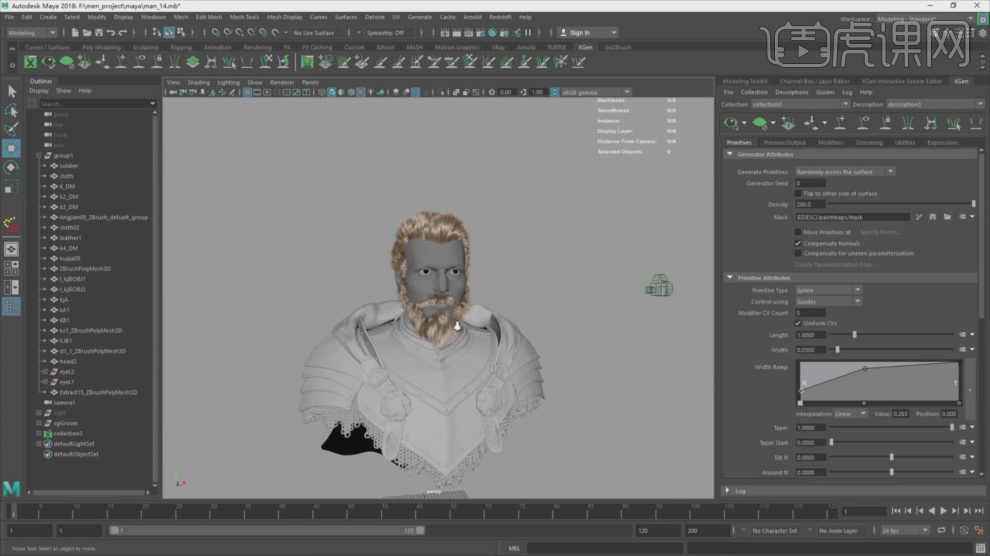
12.选择毛发,右键调整一个预设,如图所示。
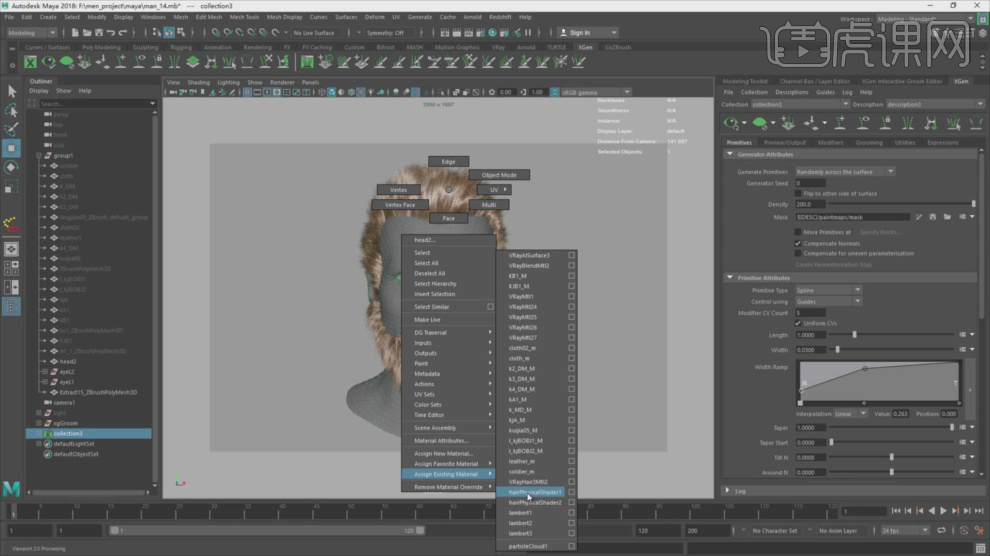
13.点击渲染,查看渲染的效果,如图所示。
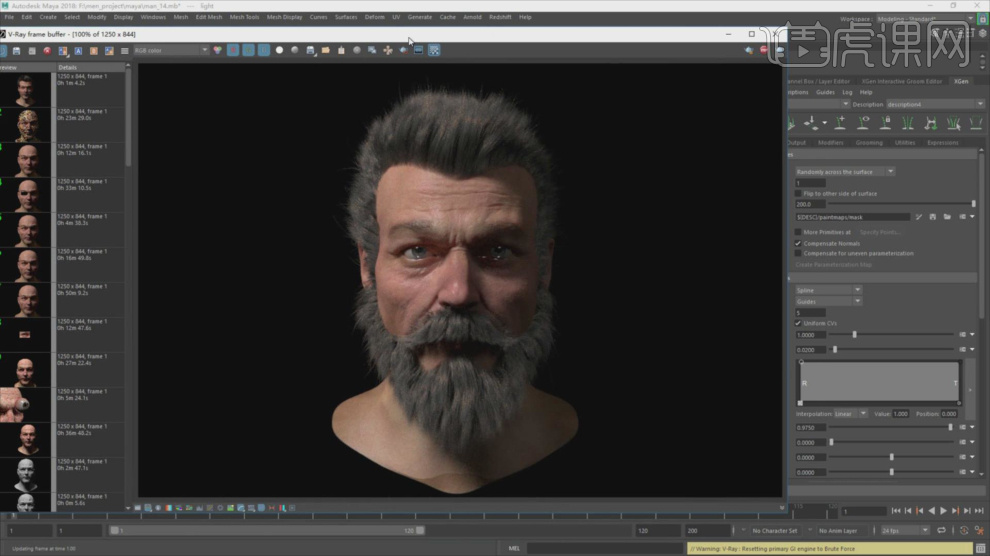
14.这里我们在参数面板中进行调整,如图所示。
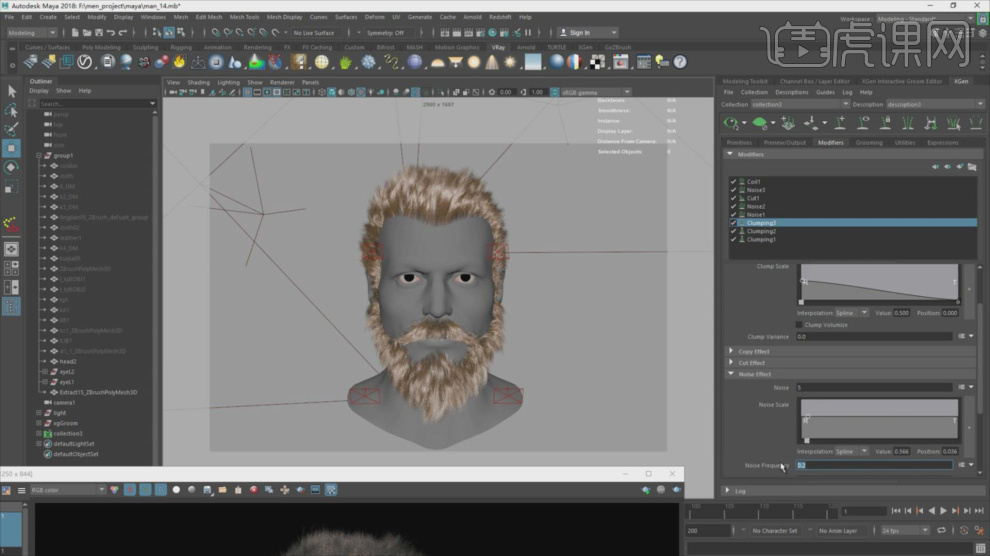
15.点击渲染,查看渲染的效果根据渲染的效果进行一个调整,如图所示。
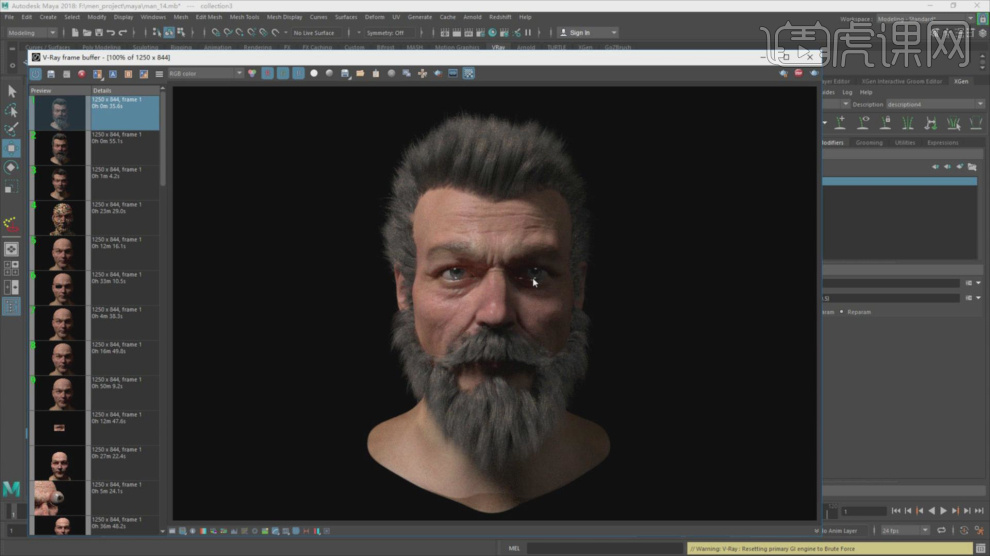
16.最终效果。

铠甲武士游戏角色睫毛制作
1.本节课讲解【maya】软件中世纪铠甲武士 - 写实角色全流程教程,本节课中用到的素材,会放置在素材包内,请各位学员点击右侧黄色按钮自行下载安装。

2.首先我们打开上节课的场景文件,选择选择眼睛部分模型,选择一圈的线,如图所示。
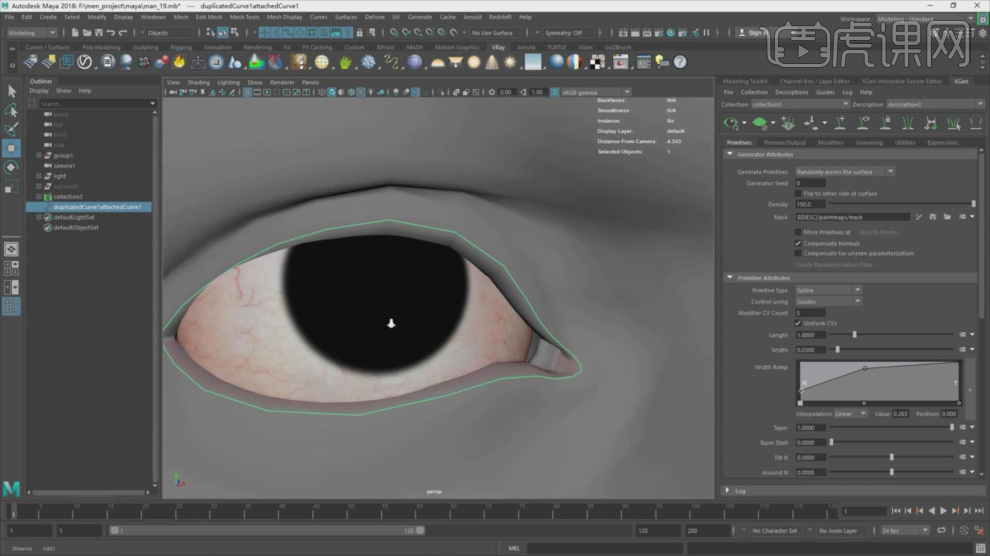
3.然后我们将调整好的线进行一个移动调整,如图所示。
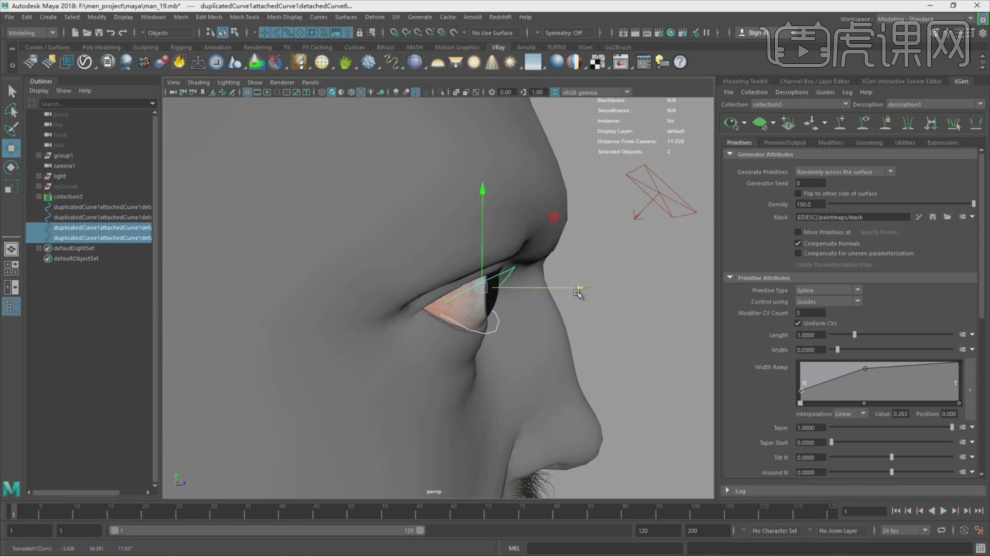
4.这里我们进行一个放样挤压,如图所示。
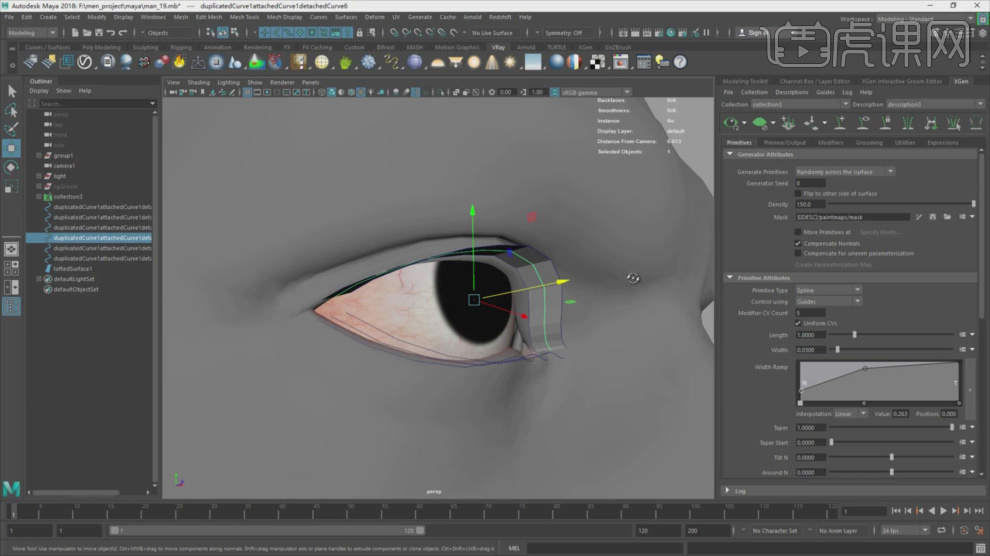
5.然后选择线条,调整模型的形状,如图所示。

6.在左侧的【group2】中删除2个面,如图所示。
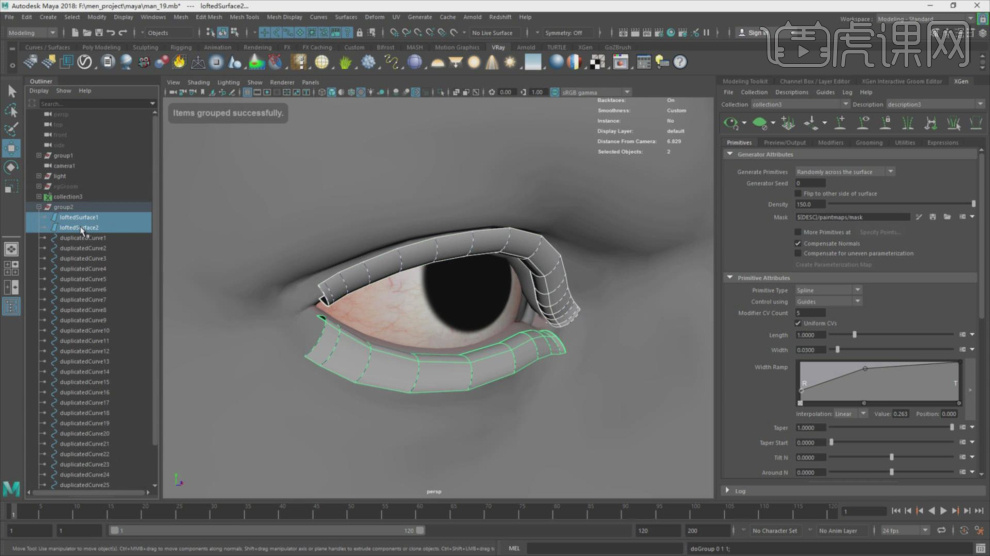
7.使用画笔工具调整毛发的朝向,如图所示。

8.这里可以选择毛发进行一个【缩放】调整,如图所示。
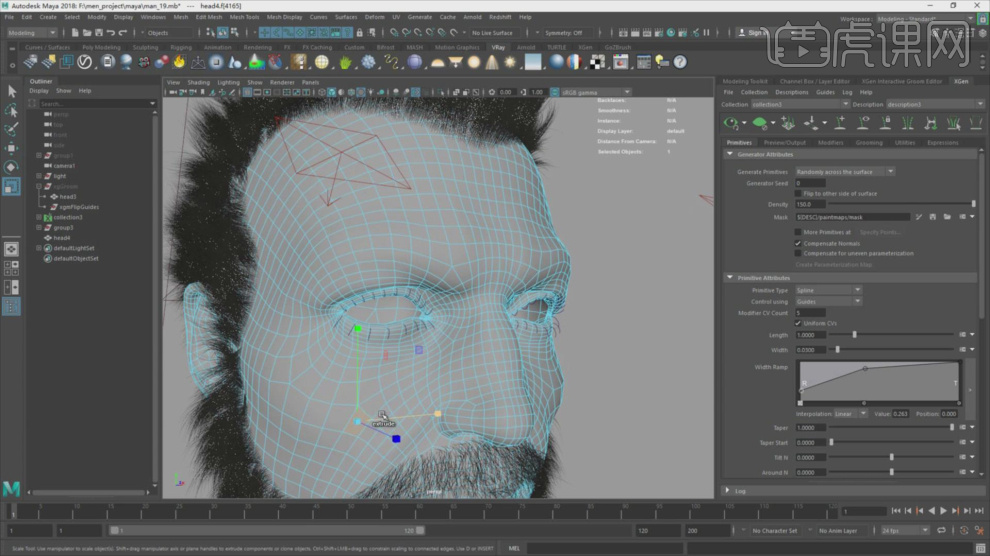
9.在【面】模式下,选择一圈的面进行一个删除,如图所示。
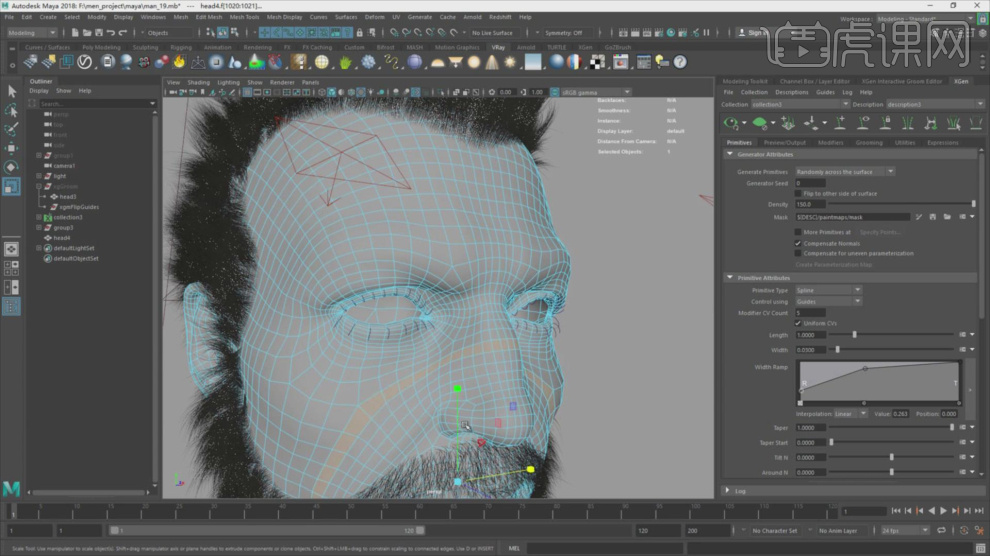
10.继续在参数面板中进行调整,如图所示。
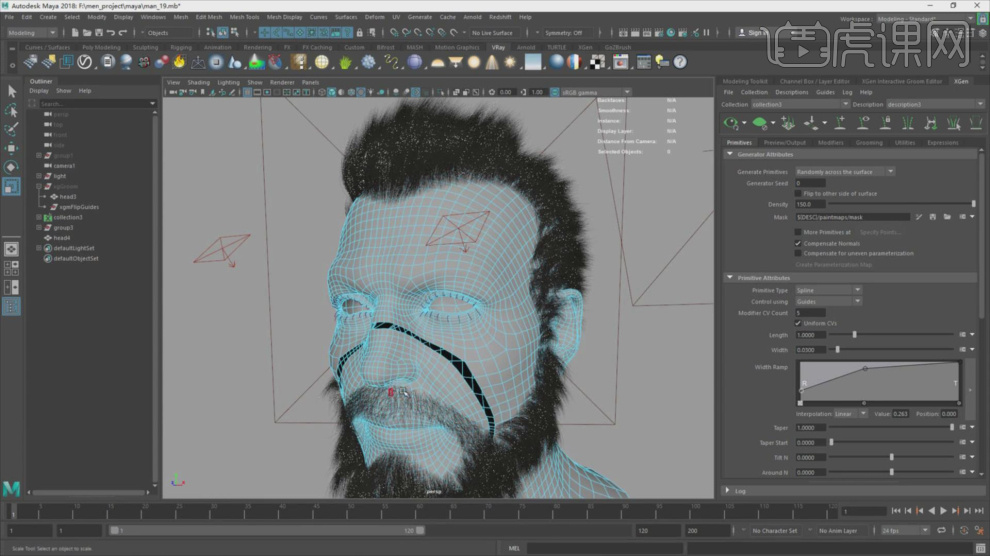
11.选择眼睛的贴图分别,进行一个调整摆放,如图所示。
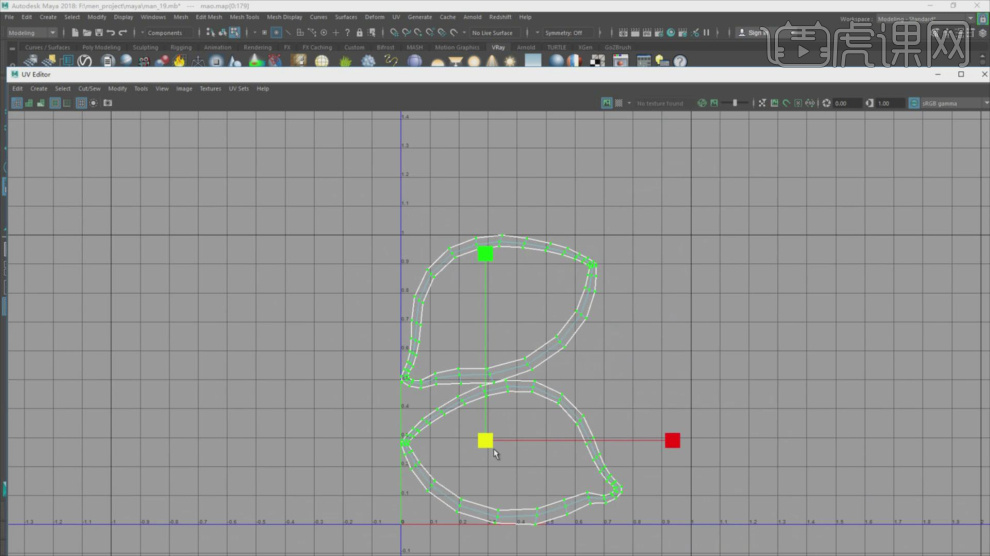
12.在毛发的参数面板中调整毛发的参数数值,如图所示。

13.继续在参数面板中进行调整,如图所示。

14.点击渲染,查看渲染的效果根据渲染的效果进行一个调整,如图所示。
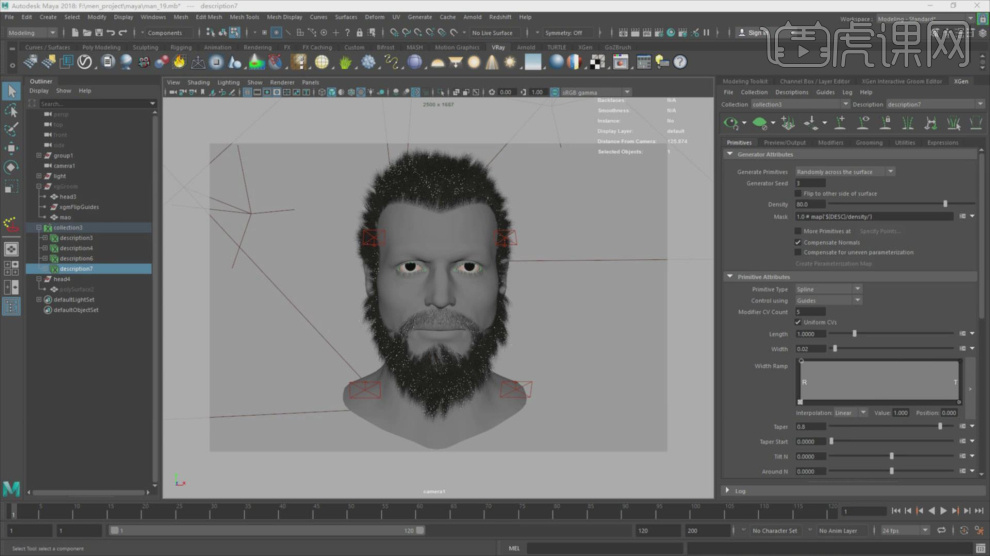
15.最终效果。

铠甲武士游戏角色眉毛制作
1.本节课讲解【maya】软件中世纪铠甲武士 - 写实角色全流程教程,本节课中用到的素材,会放置在素材包内,请各位学员点击右侧黄色按钮自行下载安装。

2.首先我们打开场景文件,设置毛发的面板,如图所示。
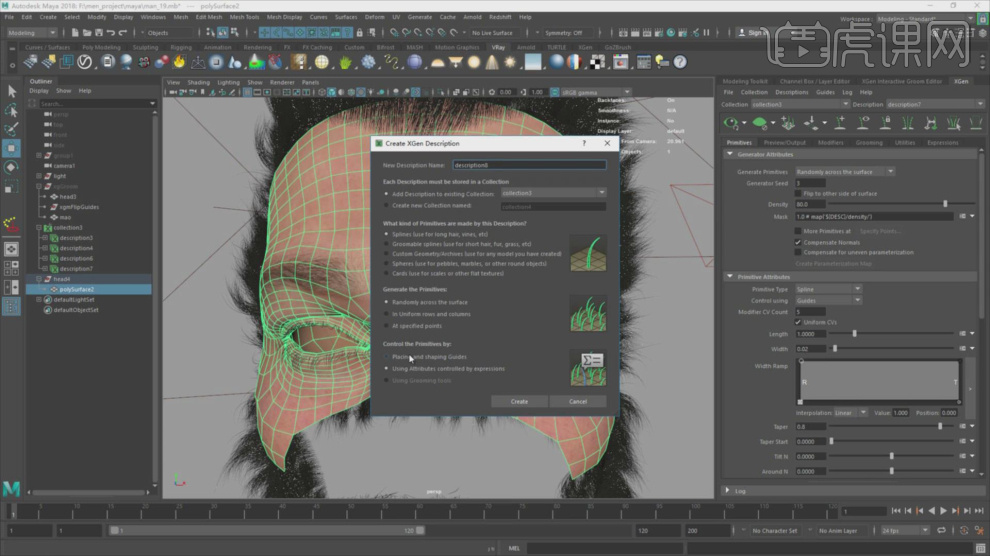
3.在头发的绿点上开始布置头发,使用画笔工具调整毛发的朝向,如图所示。

4.继续使用画笔工具调整毛发的朝向,如图所示。
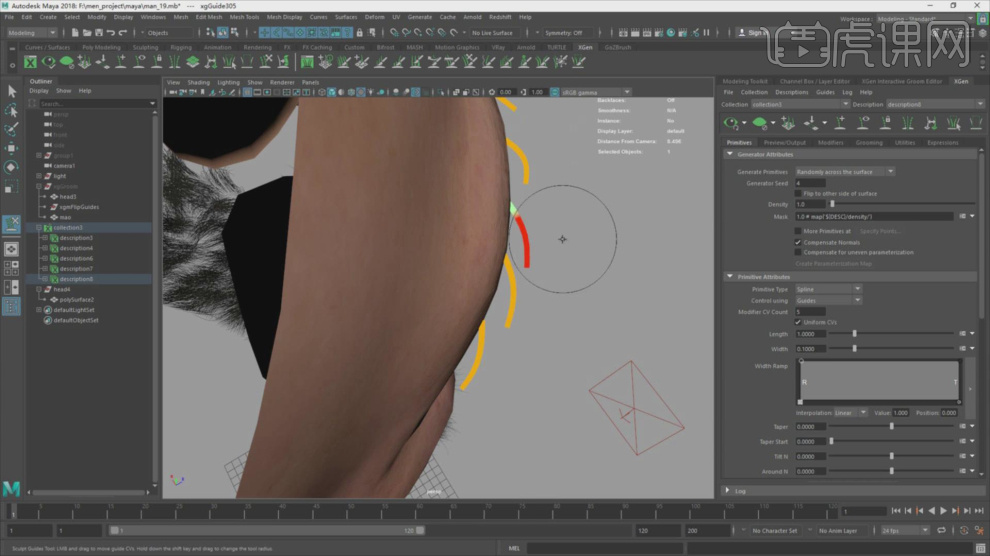
5.打开【Tool Settings】窗口,调整一个画笔的大小,在眉毛上进行一个绘制,如图所示。
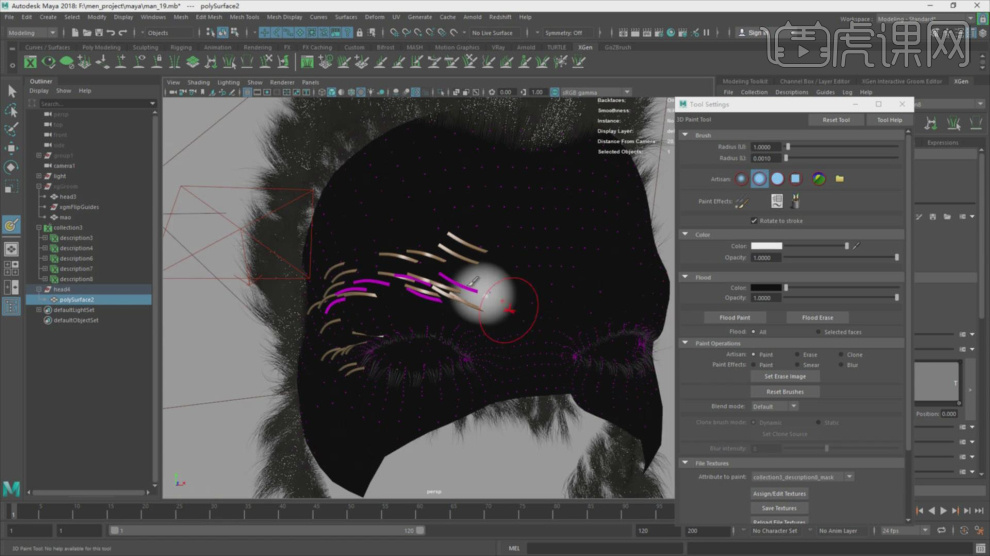
6.继续在参数面板中进行一个调整进行绘制,如图所示。

7.继续在参数面板中进行调整,如图所示。
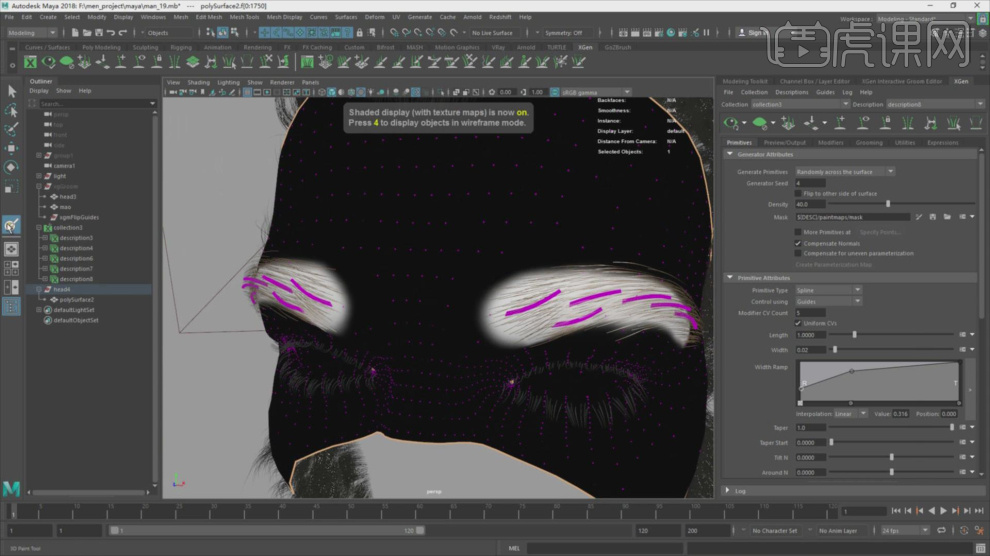
8.在材质面板中,我们修改他的颜色信息,如图所示。
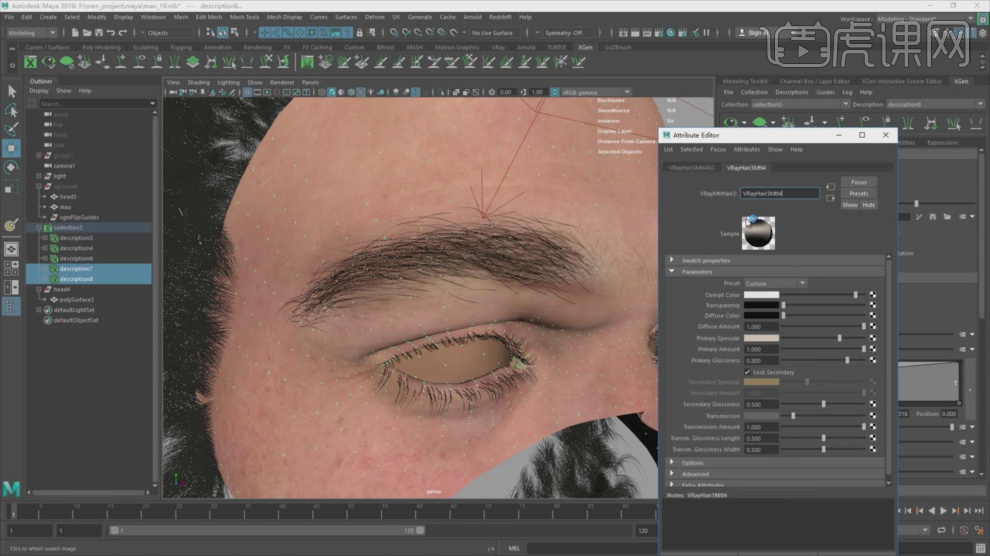
9.点击渲染,查看渲染的效果根据渲染的效果进行一个调整,如图所示。
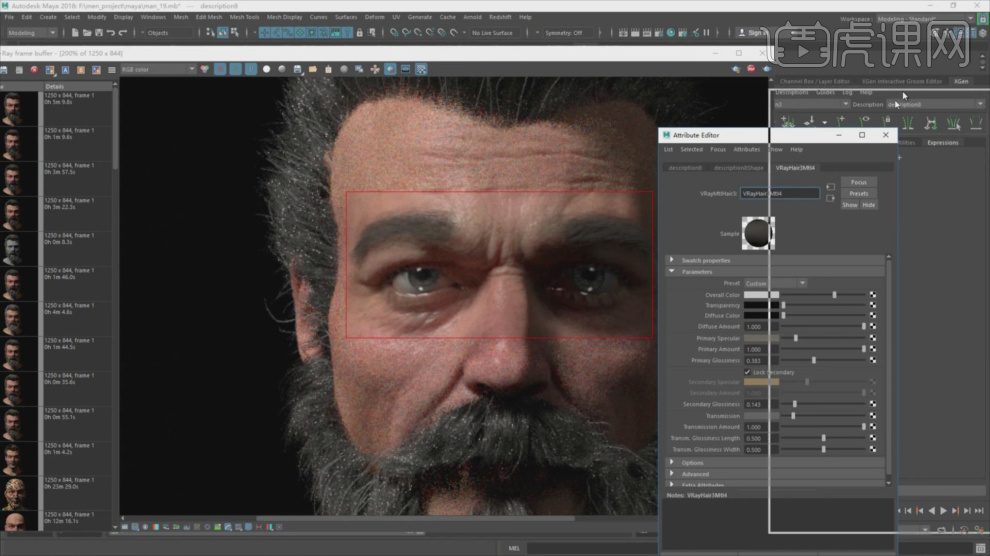
10.调整一个画笔的大小,在眉毛上进行一个绘制,如图所示。
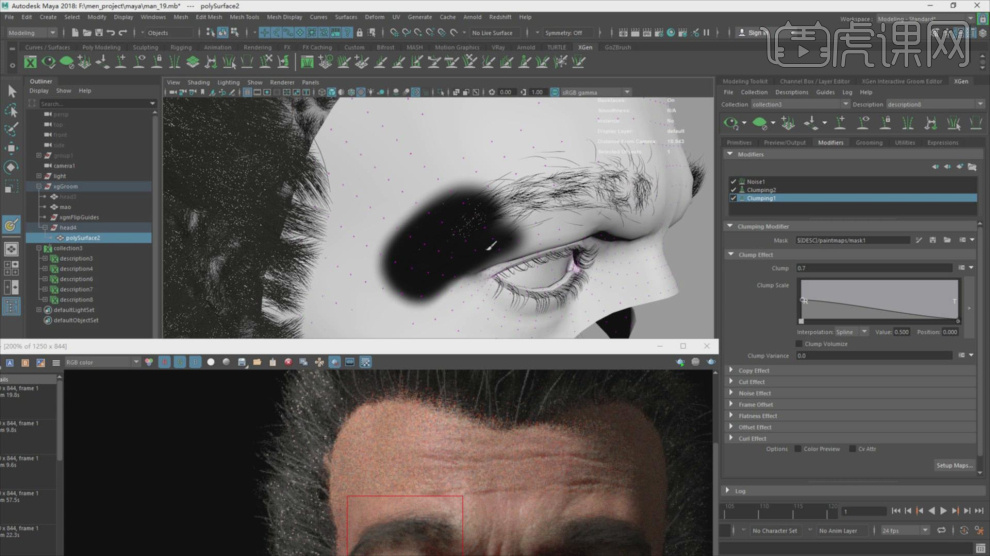
11.点击渲染,查看渲染的效果根据渲染的效果进行一个调整,如图所示。
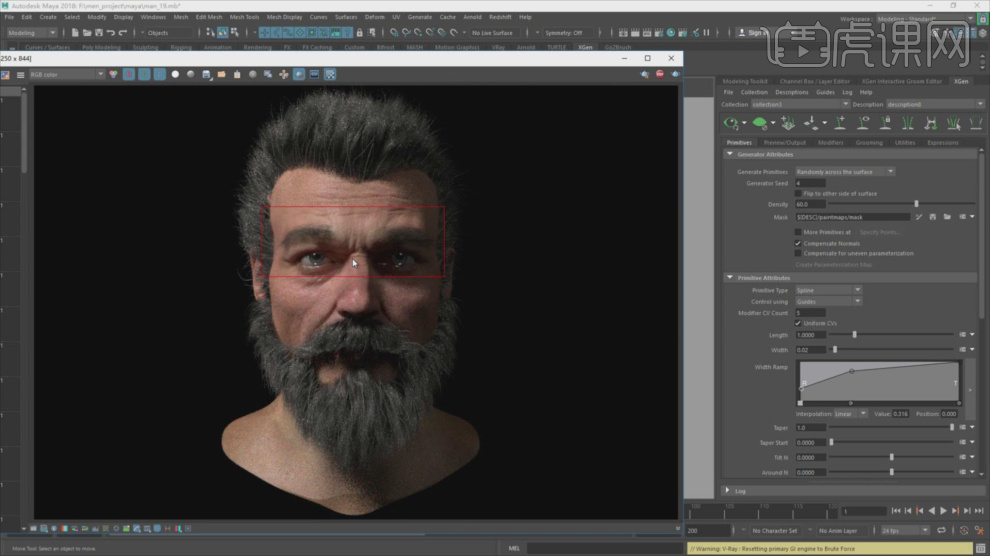
12.在毛发面板中我们修改他的设置,如图所示。
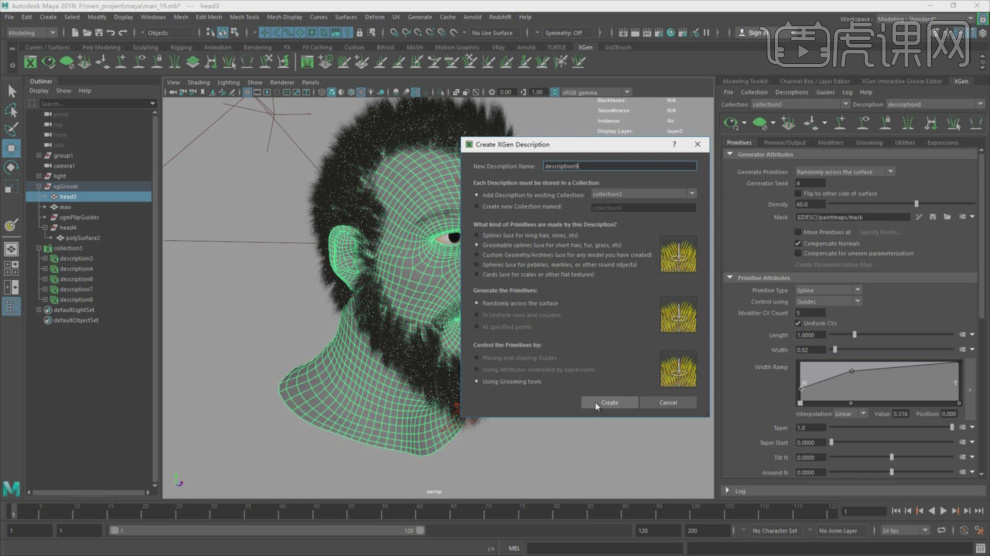
13.继续在参数面板中进行调整,如图所示。
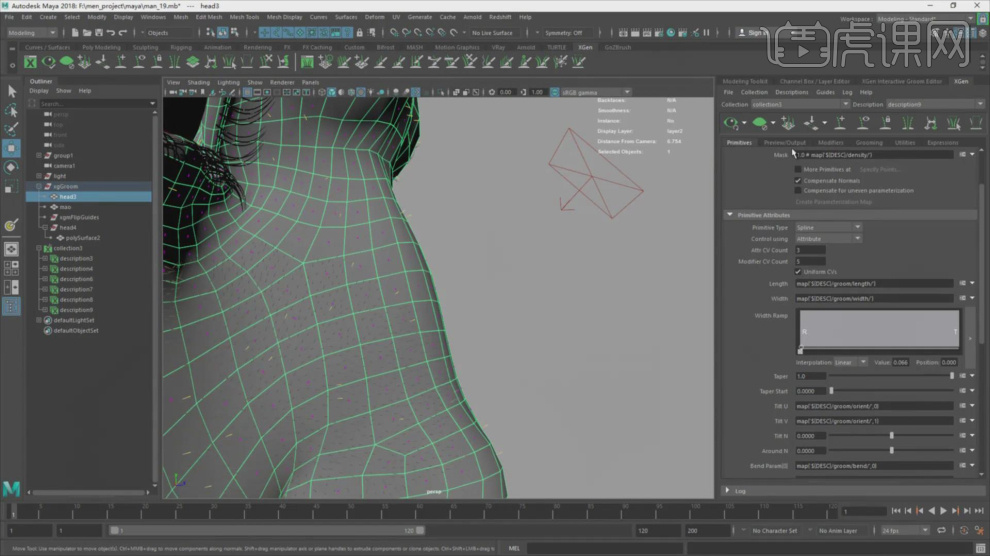
14.点击渲染,查看渲染的效果根据渲染的效果进行一个调整,如图所示。
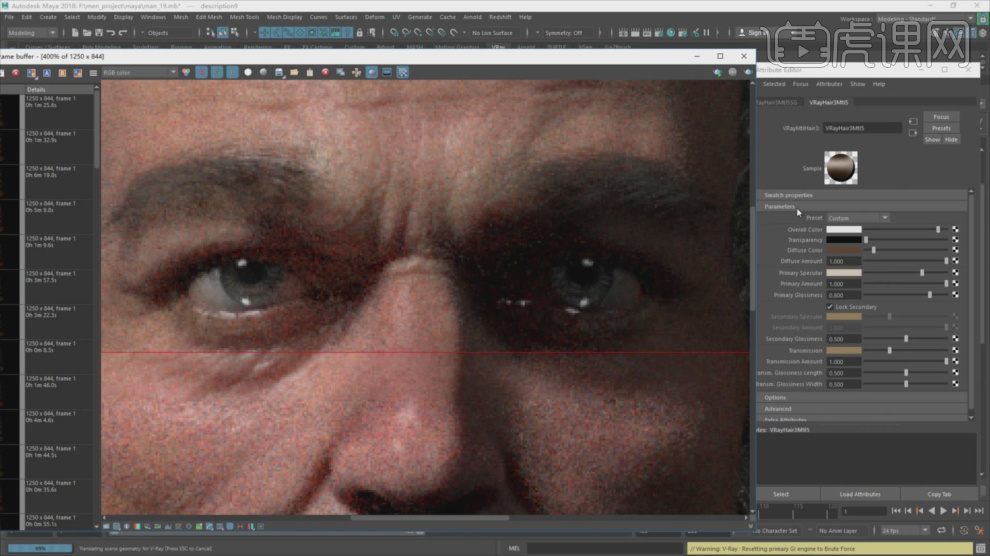
15.继续在参数面板中进行调整,如图所示。
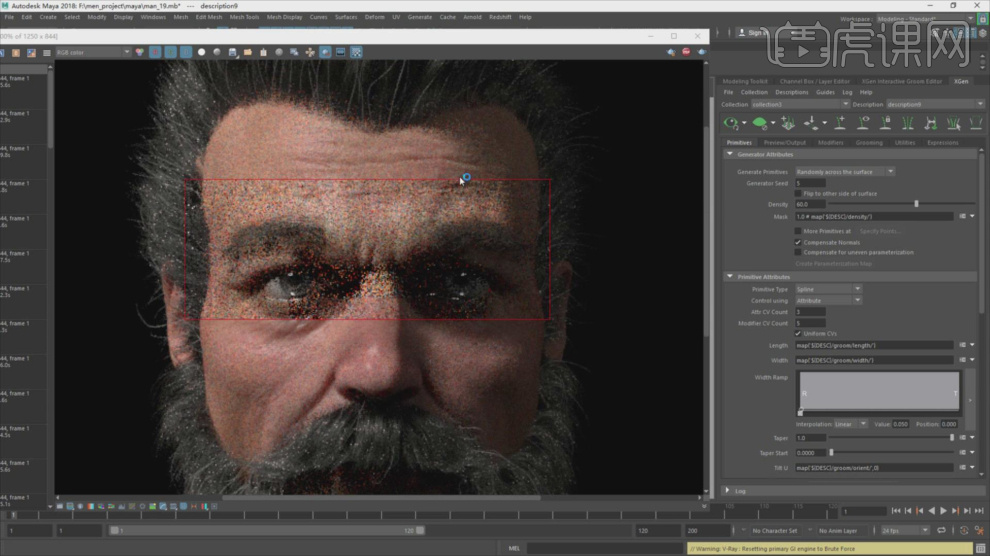
16.最终效果。






